- Opróżnij kosz
- Usuń aplikację pocztową
- Wyczyść pamięć podręczną na komputerze Mac
- Uzyskaj więcej miejsca na Macu
- Spraw, by Chrome zużywał mniej pamięci RAM
- Gdzie jest Narzędzie dyskowe na komputerze Mac
- Sprawdź historię na komputerze Mac
- Control + Alt + Usuń na Macu
- Sprawdź pamięć na komputerze Mac
- Sprawdź historię na komputerze Mac
- Usuń aplikację na komputerze Mac
- Wyczyść pamięć podręczną Chrome na komputerze Mac
- Sprawdź pamięć na Macu
- Wyczyść pamięć podręczną przeglądarki na komputerze Mac
- Usuń ulubione na komputerze Mac
- Sprawdź pamięć RAM na komputerze Mac
- Usuń historię przeglądania na komputerze Mac
Kompresuj plik na komputerze Mac przy użyciu niezwykłych metod
 Zaktualizowane przez Lisa Ou / 20 paź 2023 09:15
Zaktualizowane przez Lisa Ou / 20 paź 2023 09:15Co to znaczy kompresować plik na komputerze Mac?
Czy należysz do osób, które zastanawiają się nad tym pytaniem? Cóż, masz szczęście, ponieważ ten post wyjaśni znaczenie kompresowania pliku na komputerze Mac w najprostszy możliwy sposób. Oznacza to, że jeśli dokonasz kompresji, rozmiar pliku zostanie automatycznie zmniejszony w zależności od wybranej opcji lub metody kompresji. Ludzie robią to z różnych powodów i na pewno masz także swój cel, dla którego musisz kompresować plik. Być może trzeba będzie wysłać dokument, plik multimedialny itp. pocztą e-mail, ale jest on zbyt duży, aby go udostępnić.
Dlatego potrzebujesz funkcjonalnego kompresora, aby zmniejszyć rozmiar pliku, a w tym artykule zebrano najlepsze opcje dla Ciebie. Po przeszukaniu Internetu znaleźliśmy i przetestowaliśmy strategie kompresji różnych plików na komputerze Mac. Na szczęście nie mieliśmy większych trudności ze znalezieniem tych, które osiągnęły wysoki wskaźnik sukcesu, co ułatwiło nam zebranie ich wszystkich tutaj. Poza tym poniżej znajduje się także program do dekompresji i zwalniania miejsca, który pomoże Ci później lepiej przeglądać i organizować skompresowane pliki. Aby rozpocząć, przeanalizuj je teraz.
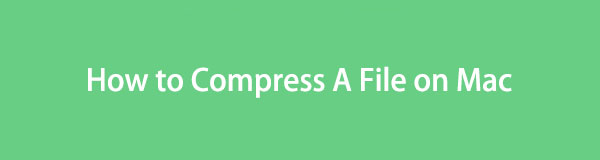

Lista przewodników
Część 1. Jak skompresować plik na komputerze Mac
Wśród skutecznych metod, na które natknęliśmy się, przedstawiamy te najbardziej dostępne, które umożliwiają łatwiejszą kompresję plików. Wybierasz strategie wbudowane lub online, w zależności od upodobań.
Opcja 1. W Finderze
Najpierw jest domyślna metoda kompresji plików na komputerze Mac. Jeśli używasz systemu macOS tylko do podstawowych zastosowań, możesz znać Findera jako aplikację lub program zawierający wszystkie Twoje dane. Ale gdy już zapoznasz się z jego interfejsem i spróbujesz dalej zarządzać plikami, odkryjesz, że oferuje on również sposób na kompresję plików. Wymaga minimalnego wysiłku, ponieważ wystarczy przetworzyć kilka opcji, aby pomyślnie skompresować, dzięki czemu procedura jest szybsza niż inne metody, które możesz znaleźć.
Weź sobie do serca poniższe proste kroki, aby skompresować pliki na komputerze Mac w Finderze:
Krok 1Skoncentruj się na skrajnej lewej stronie Dok , aby zobaczyć ikonę Findera. Następnie kliknij, a pliki i foldery przechowywane na komputerze Mac pojawią się na ekranie. Możesz znaleźć plik, który chcesz skompresować, przewijając wyświetlane pliki lub otwierając inne foldery.
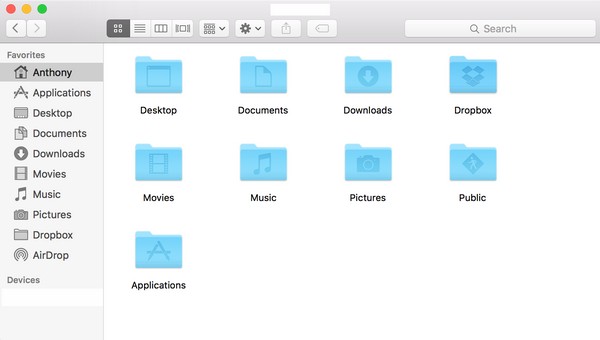
Krok 2Po znalezieniu kliknij plik z klawiszem Control, aby wyświetlić menu skrótów. Wybierz Kompresować tab z listy opcji, a rozszerzenie pliku automatycznie zmieni się na a .zamek błyskawiczny rozszerzenie, wskazując, że właśnie zostało pomyślnie skompresowane.
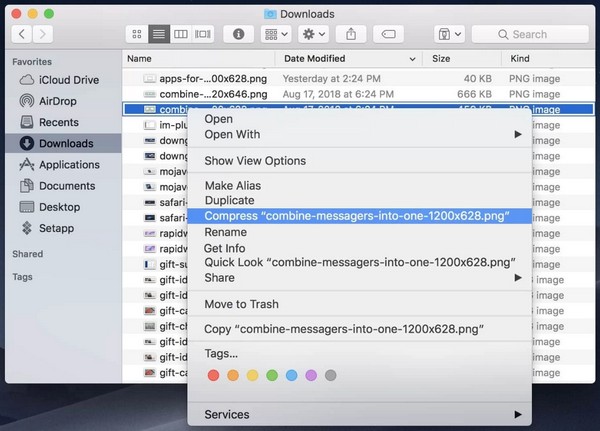

Dzięki FoneLab Mac Sweep wyczyścisz system, e-mail, zdjęcia, niepotrzebne pliki iTunes, aby zwolnić miejsce na komputerze Mac.
- Zarządzaj podobnymi zdjęciami i duplikatami plików.
- Z łatwością pokaż szczegółowy stan komputera Mac.
- Opróżnij kosz na śmieci, aby uzyskać więcej miejsca.
Opcja 2. Narzędzie online
Oprócz powyższej oficjalnej metody dostępne są również programy online do kompresji plików, w tym Online File Compressor. Jeśli odwiedzisz stronę tego narzędzia online, znajdziesz tam sekcje dotyczące różnych plików, umożliwiające wybranie i otwarcie potrzebnego typu kompresora. Ma możliwość kompresowania dokumentów, plików obrazów w różnych formatach, filmów i nie tylko.
Postępuj zgodnie z poniższą prostą procedurą, aby zrozumieć, jak skompresować plik na komputerze Mac w trybie online:
Krok 1Wejdź do przeglądarki Mac, aby odwiedzić urzędnika Kompresor plików online strona. Na jego stronie głównej zostaną wyświetlone typy kompresorów, więc kliknij ten, którego potrzebujesz, niezależnie od tego, czy chodzi o dokumenty, obrazy itp. Następnie upuść plik do skompresowania w polu następnej strony pośrodku, aby przesłać go na stronę .
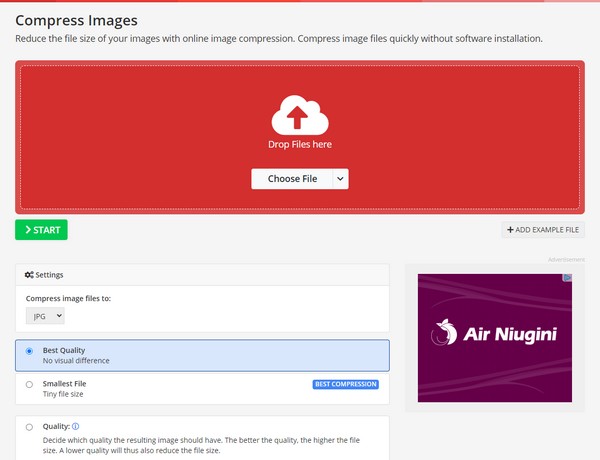
Krok 2Po przesłaniu zarządzaj ustawieniami kompresji w dolnej części strony zgodnie ze swoimi preferencjami. Następnie naciśnij Start przycisk programu do kompresji pliku. Następnie pobierz nowo skompresowany plik na swój komputer.
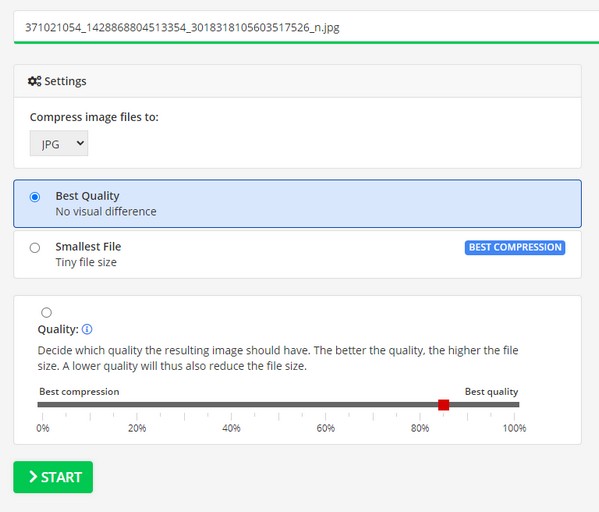
Część 2. Jak zdekompresować plik na komputerze Mac
Jeśli skompresowałeś swoje pliki, z pewnością rozpakujesz je później, jeśli zajdzie taka potrzeba. Kompresja zmniejsza rozmiar plików, ale także uniemożliwia ich przeglądanie w dowolnym momencie. Dlatego możesz użyć narzędzia takiego jak FoneLab Mac Sweep do zdekompresuj pliki gdy będziesz musiał uzyskać do nich dostęp lub otworzyć je ponownie. Oprócz tego narzędzie to ma również inne funkcje, które mogą być korzystne, w tym usuwanie aplikacji, czyszczenie pamięci podręcznej przeglądania, usuwanie dużych plików itp. Więcej na ten temat dowiesz się w dalszej części.

Dzięki FoneLab Mac Sweep wyczyścisz system, e-mail, zdjęcia, niepotrzebne pliki iTunes, aby zwolnić miejsce na komputerze Mac.
- Zarządzaj podobnymi zdjęciami i duplikatami plików.
- Z łatwością pokaż szczegółowy stan komputera Mac.
- Opróżnij kosz na śmieci, aby uzyskać więcej miejsca.
Zobacz wygodny proces poniżej jako wzór dekompresji plików po skompresowaniu na komputerze Mac za pomocą FoneLab Mac Sweep:
Krok 1Pobierz plik FoneLab Mac Sweep na komputerze Mac, wchodząc na jego oficjalną stronę i wybierając Darmowe pobieranie. Nad przyciskiem znajdują się opisy programów, dlatego prosimy o zapoznanie się z nimi w celu lepszego poznania narzędzia. Po zapisaniu umieść plik w Konsultacje folder, a następnie kliknij go, aby otworzyć na komputerze Mac.
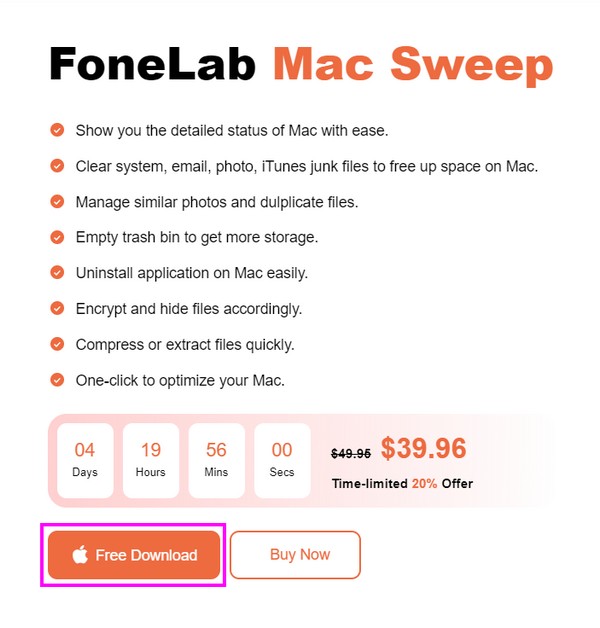
Krok 2Uzyskaj dostęp do Zestaw narzędzi tę funkcję, gdy główny interfejs narzędzia pojawi się na ekranie komputera Mac. Gdy pojawią się inne funkcje, kliknij pole Unarchiver w dolnej części, aby zobaczyć funkcję dekompresji plików.
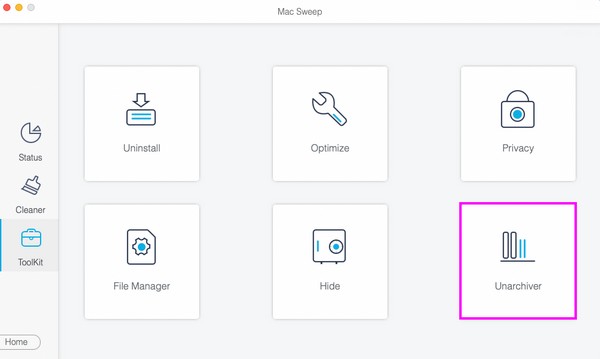
Krok 3Znajdź spakowany lub skompresowany plik, który chcesz rozpakować, a następnie przeciągnij go do okna programu na następnym ekranie. Następnie kliknij przycisk Rozprężać w prawej części interfejsu, aby zdekompresować plik.
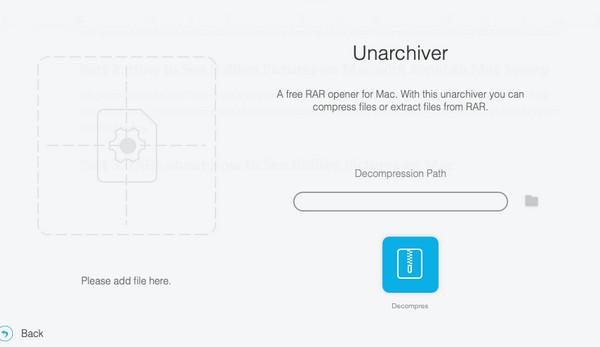
Część 3. Jak zwolnić miejsce na komputerze Mac za pomocą FoneLab Mac Sweep
Jak powiedzieliśmy wcześniej, FoneLab Mac Sweep ma inne przydatne funkcje, po których możesz poruszać się na komputerze Mac. Podstawową funkcją, jaką może zaoferować, jest Cleaner, który zawiera więcej funkcji czyszczących, które usuwają niechciane dane z komputera Mac.
Dlatego też, jeśli skompresowałeś pliki z powodu problemów z niewystarczającą ilością miejsca na dysku, możesz użyć tego narzędzia do czyszczenia, aby usunąć śmieci lub bałagan z komputera Mac i zwolnić miejsce. Dzięki temu nie będziesz musiał borykać się z trudnościami podczas dekompresji plików na komputerze Mac.

Dzięki FoneLab Mac Sweep wyczyścisz system, e-mail, zdjęcia, niepotrzebne pliki iTunes, aby zwolnić miejsce na komputerze Mac.
- Zarządzaj podobnymi zdjęciami i duplikatami plików.
- Z łatwością pokaż szczegółowy stan komputera Mac.
- Opróżnij kosz na śmieci, aby uzyskać więcej miejsca.
Otrzymaj poniższe proste wskazówki jako przykład zwolnienia miejsca na komputerze Mac za pomocą FoneLab Mac Sweep:
Krok 1Jeśli FoneLab Mac Sweep jest już na komputerze Mac, otwórz go i kliknij główny interfejs Odkurzacz funkcji tym razem. Następnie kliknij pole danych, które chcesz najpierw wyczyścić, a następnie naciśnij Scan aby narzędzie mogło rozpocząć przeglądanie Twoich danych. Następnie wybierz Zobacz i wysłuchaj przycisk.
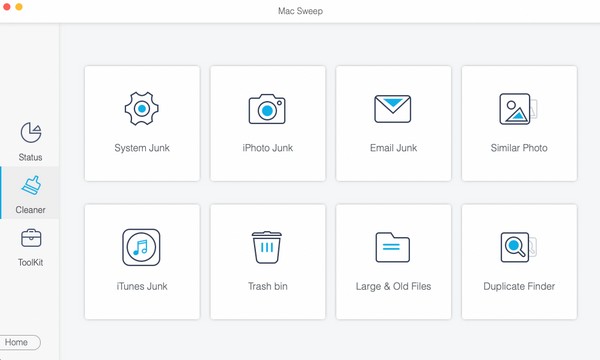
Krok 2Po wyświetleniu zeskanowanych danych zaznacz pola obok niepotrzebnych plików, które usuniesz. Następnie naciśnij Czyszczenie pod listą danych, aby je usunąć, zwalniając miejsce na komputerze Mac.
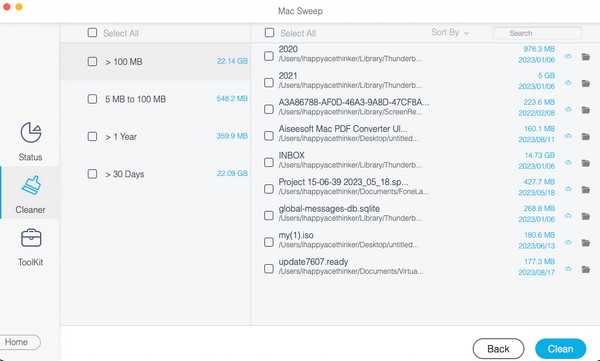
Część 4. Często zadawane pytania dotyczące kompresowania pliku na komputerze Mac
1. Jak skompresować obraz na komputerze Mac?
Możesz użyć tych samych metod w części 1 tego artykułu. Niezależnie od tego, czy kompresujesz zdjęcie, wideo, dokument itp., techniki, które przedstawiliśmy powyżej, będą działać na Twoim komputerze Mac. Upewnij się tylko, że postępujesz zgodnie z właściwymi instrukcjami, a prawie każdy z Twoich plików zostanie pomyślnie skompresowany w mgnieniu oka.
2. Dlaczego moje pliki nie zmniejszają rozmiaru?
Jeśli Twoje pliki mają rozszerzenie .zip, musi to wynikać z tego, że zostały już skompresowane. Po skompresowaniu plików nie można już dalej zmniejszać ich rozmiaru. Po prostu sprawdź inne pliki i zobacz, które z nich nadal można skompresować, aby później zmniejszyć ich rozmiar.
Te strategie są bardzo pomocne, gdy chcesz skompresować pliki na komputerze Mac. Ponadto dodatkowe części zapewnią więcej korzyści, więc wypróbuj je w dowolnym momencie.

Dzięki FoneLab Mac Sweep wyczyścisz system, e-mail, zdjęcia, niepotrzebne pliki iTunes, aby zwolnić miejsce na komputerze Mac.
- Zarządzaj podobnymi zdjęciami i duplikatami plików.
- Z łatwością pokaż szczegółowy stan komputera Mac.
- Opróżnij kosz na śmieci, aby uzyskać więcej miejsca.
